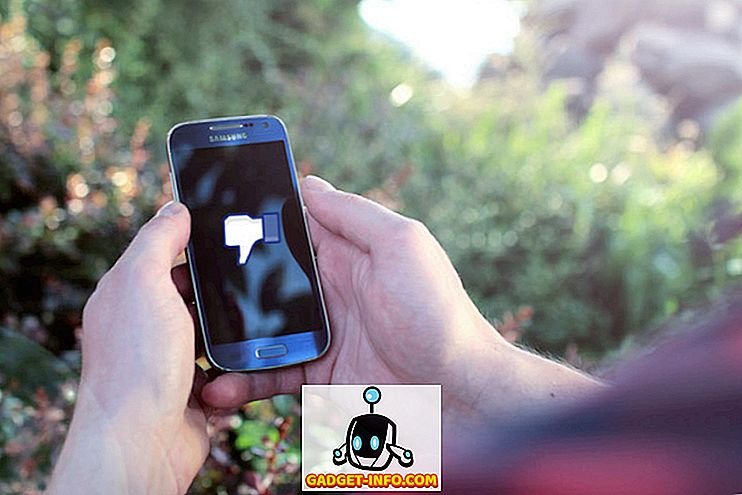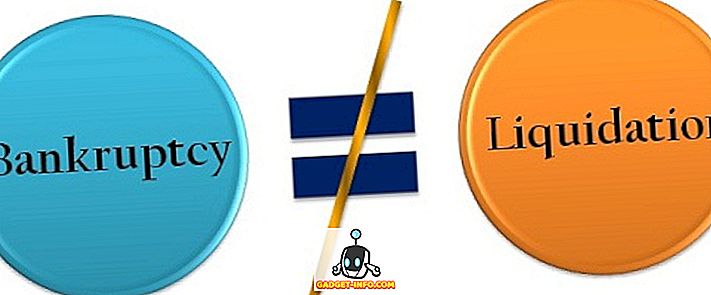แม้ในโลกที่เห็นแอพใหม่ออกมาทุกวัน WhatsApp ยังคงเป็นจุดสูงสุดในด้านบริการส่งข้อความ และยิ่งไปกว่านั้นมันเป็นหนึ่งในผู้แข่งขันชั้นนำสำหรับแอปที่ใช้มากที่สุดตลอดกาล ผู้คนชื่นชอบ WhatsApp สำหรับความน่าเชื่อถือและความเรียบง่าย คุณเปิดแอพแตะที่รายชื่อเขียนข้อความและกดส่ง เพียงเท่านี้คุณก็ทำเสร็จแล้ว
อย่างไรก็ตามคุณจะเข้าใจผิดโดยสิ้นเชิงถ้าคุณคิดว่าความเรียบง่ายของมันหมายถึงการขาดคุณสมบัติ มันเป็นคุณสมบัติที่อัดแน่นเหมือนแอพส่งข้อความอื่น ๆ มันเป็นการดีที่จะซ่อนคุณสมบัติเหล่านั้นไว้ในสายตาธรรมดา นั่นคือสิ่งที่ทำให้มันประสบความสำเร็จ มันทำหน้าที่เป็นเครื่องมือง่าย ๆ สำหรับผู้ใช้ใหม่และยังมีคุณสมบัติขั้นสูงที่ปลายนิ้วของระยะทางหนึ่งควรต้องการใช้พวกเขา เราได้ครอบคลุมคุณสมบัติหลายอย่างในบทความก่อนหน้าของเราแล้ว แต่ถึงเวลาต้องเขียนใหม่เนื่องจาก WhatsApp ได้เพิ่มคุณสมบัติมากมายตั้งแต่นั้นมา ดังนั้น นี่คือเคล็ดลับ WhatsApp ที่ดีที่สุด 15 ข้อที่คุณควรใช้กับสมาร์ทโฟน iPhone หรือ Android ของคุณ:
1. ใช้ตัวกรองกับรูปภาพก่อนส่ง (iPhone เท่านั้น)
จะมีวิธีใดที่ดีกว่าในการเริ่มรายการนอกเหนือจากฟีเจอร์ใหม่ล่าสุดในแอพ WhatsApp น่าเศร้าที่ตอนนี้สำหรับผู้ใช้ iPhone เท่านั้น ตอนนี้เมื่อใดก็ตามที่คุณกำลังส่งภาพถ่ายโดยใช้ WhatsApp คุณจะเห็นข้อความเล็ก ๆ ว่า "ปัดนิ้วเพื่อกรอง"

2. ส่งข้อความบน WhatsApp โดยใช้ Google Assistant หรือ Siri
สมมติว่าคุณต้องการส่งข้อความถึงใครบางคนและไม่ได้อยู่ในอารมณ์ที่จะพิมพ์หรือบางทีคุณอาจอยู่ในสถานการณ์ที่การพิมพ์ไม่ใช่ตัวเลือกคุณจะทำอะไร? ไม่ต้องกังวลว่าเพื่อนของฉัน WhatsApp จะช่วยปกป้องคุณจากที่นี่ คุณสามารถส่งข้อความบน WhatsApp โดยใช้ผู้ช่วยเสียงในโทรศัพท์ของคุณและรองรับทั้ง Google Assistant และ Siri

ในการทำเช่นนั้นผู้ใช้ Android สามารถโทรออก “ Ok Google” เพื่อเปิดตัวผู้ช่วยและพูดวลีต่อไปนี้ “ ส่งข้อความไปที่ WhatsApp” จากนั้นจะขอให้คุณกำหนดข้อความ หลังจากคุณกำหนดข้อความแล้วผู้ช่วยจะขอให้คุณยืนยันการส่งข้อความ เพียงแค่พูดว่า “ ใช่” หรือ“ ส่ง” เพื่อส่งข้อความ ขั้นตอนนี้เหมือนกันสำหรับผู้ใช้ iOS ที่มีการโทรหา Siri (“ Hey Siri”) ต่างจากผู้ช่วย Google

3. เปิดใช้งานการยืนยันแบบสองขั้นตอนบน WhatsApp
เนื่องจากการสนทนาส่วนใหญ่ของเราเกิดขึ้นที่ WhatsApp จึงจำเป็นต้องปกป้องข้อมูลของเรา มีเคล็ดลับและลูกเล่นมากมายที่เราได้กล่าวไปแล้วซึ่งช่วยให้คุณทำเช่นนั้นได้ อย่างไรก็ตามนี่เป็นสิ่งใหม่และเป็นส่วนเพิ่มเติมที่จำเป็นสำหรับเคล็ดลับความปลอดภัยของเรา วิธีหนึ่งที่ใครบางคนสามารถขโมยบันทึกการแชทของคุณและคอยดูการสนทนาในอนาคตของคุณก็เพียงแค่ลงชื่อเข้าใช้บัญชีของคุณบนอุปกรณ์อื่น ทุกคนที่สามารถเข้าถึงอุปกรณ์ของคุณแม้เพียงไม่กี่วินาทีก็สามารถทำได้ การเปิดใช้งานการยืนยันแบบสองขั้นตอนจะหยุดสิ่งนั้นไม่ให้เกิดขึ้น

เมื่อคุณเปิดใช้งานการยืนยันแบบสองขั้นตอนทุกครั้งที่มีคนพยายามลงชื่อเข้าใช้บัญชีของคุณบนอุปกรณ์อื่นนอกเหนือจากการให้ OTP พวกเขาจะต้อง ป้อนรหัสหกหลักที่คุณตั้งไว้ ซึ่งจะป้องกันไม่ให้พวกเขาเข้าถึง บัญชีของคุณ. หากต้องการเปิดใช้งานให้ไปที่การ ตั้งค่า WhatsApp> บัญชี> การยืนยันสองขั้นตอน แตะที่เปิดใช้งานแล้วมันจะขอรหัสหกหลัก ป้อนรหัสอีกครั้งเพื่อยืนยันและป้อนที่อยู่อีเมลของคุณเป็นข้อมูลสำรอง เพียงเท่านี้คุณก็ทำได้และปลอดภัยมากขึ้นกว่าเดิม สำหรับรายละเอียดเพิ่มเติมเกี่ยวกับการยืนยันสองขั้นตอนของ WhatsApp คุณสามารถตรวจสอบบทความโดยละเอียดของเราได้ในหัวข้อเดียวกัน

4. ปิดใช้งานตัวอย่างการแจ้งเตือน
การรักษาความปลอดภัยบัญชี WhatsApp ของคุณเป็นสิ่งหนึ่งการซ่อนข้อความของคุณจากการสอดรู้สอดเห็นเป็นอีกเรื่องหนึ่ง ตามค่าเริ่มต้นเมื่อใดก็ตามที่คุณได้รับการแจ้งเตือนคุณสามารถดูตัวอย่างข้อความบนหน้าจอล็อคและในขณะที่เป็นประโยชน์ใครก็ตามที่ใช้โทรศัพท์ของคุณสามารถดูตัวอย่างข้อความส่วนตัวของคุณได้ หากต้องการหยุดคุณสมบัติการแสดงตัวอย่างบน iPhone ไปที่การ ตั้งค่า WhatsApp> การแจ้งเตือน> แสดงตัวอย่าง และปิดใช้งาน

ขั้นตอนแตกต่างกันเล็กน้อยบน Android เนื่องจากไม่มีการตั้งค่า WhatsApp ในตัวเพื่อปิดใช้งาน ใน Android คุณต้องไปที่การ ตั้งค่า Android > การแจ้งเตือน> การตั้งค่าการแจ้งเตือน และเลือก "ซ่อนเนื้อหาการแจ้งเตือนที่ละเอียดอ่อน" อย่างไรก็ตามคุณต้องจำไว้ว่านี่จะปิดการใช้งานตัวอย่างสำหรับแอพส่งข้อความและแอพที่สำคัญอื่น ๆ

5. ฟังข้อความเสียงโดยไม่ใช้หูฟัง
สมมติว่าคุณได้รับข้อความเสียงจากใครบางคน แต่คุณไม่มีหูฟังติดตัวคุณจะทำอะไร? แน่นอนว่าคุณไม่สามารถฟังมันในลำโพงเพราะคนรอบตัวคุณจะฟังในข้อความส่วนตัวของคุณ ไม่ต้องกังวลว่าจะมีการแฮ็คเพื่อแก้ไขปัญหานี้
คุณเพียงแค่ต้อง เล่นข้อความเสียงและวางโทรศัพท์ไว้บนหูของคุณ ราวกับว่าคุณกำลังรับสาย เซ็นเซอร์ความใกล้ชิดจะเปิดใช้งานและแทนที่จะเล่นข้อความผ่านลำโพงมันจะ เล่นข้อความบนหูฟังของคุณ เพื่อให้มีเพียงคุณเท่านั้นที่ได้ยิน
6. แสดงสถานะของคุณให้น้อยที่สุด
สถานะใน WhatsApp ของคุณเป็นวิธีที่ยอดเยี่ยมในการให้หลาย ๆ คนรู้เกี่ยวกับบางอย่างในเวลาเดียวกันโดยที่คุณไม่ต้องส่งข้อความถึงพวกเขา ด้วยการรวมสถานะรูปภาพและวิดีโอใหม่ทำให้มีคนแบ่งปันรูปภาพและความคิดในการใช้งานมากขึ้นเรื่อย ๆ แต่ถ้าคุณไม่ต้องการให้ทุกคนเห็นสถานะของคุณ จะทำอย่างไรถ้าคุณต้องการให้กลุ่มคนที่เลือกเพื่อดูสถานะของคุณ

คุณสามารถทำได้โดยจัดการการตั้งค่าในตัวเลือกสถานะ เพียงไปที่การ ตั้งค่า WhatsApp> บัญชี> ความเป็นส่วนตัว> สถานะ ที่นี่คุณจะมีสามตัวเลือกคุณสามารถแบ่งปันสถานะของคุณกับผู้ติดต่อทั้งหมดของคุณหรือคุณสามารถเพิ่มผู้ติดต่อเฉพาะที่คุณต้องการแชร์สถานะด้วย นอกจากนี้คุณยังสามารถกีดกันผู้ติดต่อบางคนไม่ให้เห็นสถานะของคุณในขณะที่คนอื่น ๆ ในรายชื่อผู้ติดต่อของคุณสามารถเห็นพวกเขาได้
7. ใช้บัญชี WhatsApp หลายบัญชี (Android เท่านั้น)
ข้อเสียอย่างหนึ่งของการใช้ WhatsApp คือทุกคนที่คุณรู้จักก็กำลังใช้ WhatsApp เช่นกัน แม้ว่านี่จะเป็นคุณสมบัติที่ดี แต่ก็สามารถส่งผลให้มีข้อความสแปมจำนวนมาก คุณอาจต้องการใช้บัญชี WhatsApp ที่แตกต่างกันเพื่อวัตถุประสงค์ส่วนตัวและเพื่อการทำงาน แม้ว่า WhatsApp จะไม่อนุญาตให้คุณเชื่อมต่อบัญชีที่แตกต่างกันสองบัญชีบนอุปกรณ์เดียว แต่คุณสามารถใช้แอพของบุคคลที่สามเพื่อให้บรรลุผลนั้นบน Android คุณสามารถทำได้โดยติดตั้งแอพที่ชื่อว่า Parallel Space ซึ่งอนุญาตให้คุณเรียกใช้ WhatsApp สองอินสแตนซ์ที่ต่างกันบนอุปกรณ์ของคุณ แอพนี้ไม่เพียง แต่ช่วยให้คุณใช้บัญชี WhatsApp ได้หลายบัญชี แต่ยังให้การแจ้งเตือนแยกต่างหากสำหรับทั้งสองบัญชี คุณสามารถตรวจสอบบทความของเราในแอพได้รายละเอียดเพิ่มเติม

คุณยังสามารถใช้บัญชี WhatsApp หลายบัญชีบนพีซีของคุณด้วยแอป All-in-one Messenger Chrome แอพนี้ยังรองรับแพลตฟอร์มการส่งข้อความอื่น ๆ เช่น Messenger, Hangouts และ Skype ตรวจสอบบทความโดยละเอียดของเราในแอป Chrome เพื่อทราบข้อมูลเพิ่มเติม
8. แชร์ GIF ไฟล์หรือสร้าง GIF ใน WhatsApp
เมื่อเร็ว ๆ นี้ WhatsApp ได้เปิดตัวการแชร์เอกสารประเภทต่างๆเช่น PDF, DOCX, PPTX เป็นต้นพร้อมด้วยเอกสารคุณยังสามารถแชร์ GIF และตำแหน่งปัจจุบันของคุณโดยใช้ WhatsApp ในการแชร์ตำแหน่งหรือเอกสารของคุณเพียงแค่แตะที่ไอคอนไฟล์แนบและเลือกตัวเลือกของคุณ จากที่นี่คุณสามารถแชร์ GIF ที่เก็บไว้ในโทรศัพท์ของคุณโดยตรง


9. แก้ไขรูปภาพก่อนส่ง
ตอนนี้คุณสามารถมาร์กอัปได้อย่างรวดเร็วและทำการแก้ไขรูปภาพขั้นพื้นฐานจากภายใน WhatsApp เมื่อคุณคลิกรูปภาพหรือเลือกจากแกลเลอรีคุณจะเห็นตัวเลือกต่าง ๆ ที่ด้านบน คุณสามารถครอบตัดและหมุนภาพ นอกจากนี้คุณยังสามารถ เพิ่มข้อความอิโมจิและสามารถขีดเส้นขยุกขยิกได้ ถ้าคุณต้องการ

10. จัดรูปแบบข้อความ
ตอนนี้คุณสามารถจัดรูปแบบข้อความของคุณในขณะที่ส่งข้อความบน WhatsApp คุณสามารถเปลี่ยนแบบอักษรหรือเปลี่ยนรูปแบบของข้อความเพื่อให้เป็นตัวหนาหรือตัวเอียงหรือขีดทับข้อความใดก็ได้ WhatsApp ใช้เทคนิคภาษามาร์กอัปที่ง่ายมาก ๆ ตัวอักษรใหม่ที่ WhatsApp นำเสนอเรียกว่า FixedSys ในการจัดรูปแบบข้อความของคุณใน FixedSys คุณเพียงแค่ต้องใช้ อักขระเน้นเสียง (`) 3 ครั้งก่อนและหลังข้อความของคุณ ตัวละครสามารถเข้าถึงได้โดยผู้ใช้ iPhone บนโทรศัพท์โดย กดเครื่องหมายวรรคตอนยาว ๆ ในขณะที่แป้นพิมพ์ Android จะแสดงบนหน้าสัญลักษณ์ที่สอง บน Windows และ macOS คุณจะพบอักขระที่อยู่ใต้ปุ่ม Esc

หากต้องการทำให้ข้อความของคุณเป็นตัวหนา เพียงเพิ่มดาว (*) และสำหรับตัวเอียงให้เพิ่ม เครื่องหมายขีดล่าง (_) ที่ จุดเริ่มต้นและจุดสิ้นสุดของบรรทัดหรือคำ ตัวอย่างเช่นการเขียนตัวหนา * จะทำให้เป็น ตัวหนา และ _italics_ จะทำให้ ตัวเอียง นอกจากนี้คุณยังสามารถ เพิ่ม ~ ที่ จุดเริ่มต้นและจุดสิ้นสุดเพื่อสร้างการขีดฆ่าสำหรับข้อความ ดูภาพเพื่อความชัดเจนมากขึ้น

11. ตรวจสอบว่าใครได้อ่านข้อความของคุณในกลุ่ม
เมื่อคุณกำลังแชทเป็นกลุ่มจะไม่มีการใช้เห็บสีน้ำเงินเพราะนอกจากจะมีคนอื่นในกลุ่มที่อ่านข้อความแล้วจนกว่ามันจะไม่เกิดขึ้น ไม่เพียงเท่านั้นส่วนใหญ่คุณจะเห็นเพียงหนึ่งขีดในข้อความของคุณเนื่องจากผู้ใช้บางคนในกลุ่มอาจออฟไลน์ หากคุณต้องการที่จะรู้ว่าใครในกลุ่มที่ได้รับและอ่านข้อความของคุณเพียงแค่ กดบนข้อความของคุณและแตะที่ไอคอน (i) ที่ด้านบนบน Android หรือ ตัวเลือกข้อมูล ใน iPhones

12. ตรึงการแชทไว้ด้านบน (Android เท่านั้น)
หากคุณต้องการแชทอยู่ด้านบนเพื่อไม่ให้หายไปใต้ทะเลแห่งการแชทและสามารถเข้าถึงได้ง่ายฉันไม่โทษคุณ เราได้รับข้อความจากคนจำนวนมากในแต่ละวันซึ่งบางครั้งเราสูญเสียการติดตามสิ่งที่สำคัญ ด้วยคุณสมบัติการแชทของ WhatsApp คุณสามารถตรึงการแชทเฉพาะที่ด้านบน อย่างไรก็ตามคุณลักษณะนี้มีให้สำหรับผู้ใช้ Android เท่านั้น หากต้องการทำเช่นนั้นให้ กดที่การแชทค้างไว้แล้วแตะที่ไอคอนพิน คุณสามารถตรึงการแชทหลายรายการพร้อมกัน ด้วยคุณสมบัตินี้คุณจะไม่พลาดสิ่งสำคัญ

13. ท่าทางตอบกลับข้อความเฉพาะ (iPhone เท่านั้น)
เมื่อเร็ว ๆ นี้ WhatsApp ได้เปิดตัวฟีเจอร์ที่ดีซึ่งคุณสามารถอ้างอิงข้อความที่คุณตอบกลับไปได้ คุณสมบัตินี้มีประโยชน์มากโดยเฉพาะในกลุ่มแชท วิธีที่เราทำได้คือการกดที่ข้อความและแตะที่ไอคอนตอบกลับใน Android และเลือกตอบกลับบน iPhone อย่างไรก็ตามมีวิธีที่รวดเร็วกว่าในการทำบน iPhone คุณเพียงแค่ ปัดบนข้อความจากซ้ายไปขวา และมันจะเปิดฟิลด์ตอบกลับโดยอัตโนมัติ มันเจ๋งแค่ไหน?

14. เปลี่ยนภาษาของแอปใน WhatsApp (Android เท่านั้น)
หนึ่งในคุณสมบัติที่เรียบร้อยของ WhatsApp คือมันยังช่วยให้คุณเปลี่ยนภาษาเริ่มต้นสำหรับการแชทของคุณจากภายในแอพ ในการทำเช่นนั้น เพียงไปที่การตั้งค่า> แชท> ภาษาแอพ แล้วเลือกภาษาที่คุณต้องการ เพียงจำไว้ว่าตัวเลือกภาษานั้นเชื่อมโยงกับภูมิภาคของคุณ

15. ล้างรูปภาพ WhatsApp โดยใช้ Siftr Magic Cleaner (Android เท่านั้น)
เราแบ่งปันภาพถ่ายจำนวนมากรวมถึงมส์และภาพตลกอื่น ๆ โดยใช้ WhatsApp การแชร์รูปถ่ายบน WhatsApp นั้นง่ายกว่าถ้าคุณต้องการแชร์แบบส่วนตัวหรือกลุ่มคนที่เลือก อย่างไรก็ตามรูปภาพที่ใช้ร่วมกันอย่างช้าๆจะกินพื้นที่บนโทรศัพท์ของเรา การเรียกดูประวัติสื่อ WhatsApp ของคุณเป็นเรื่องยากและลบรูปภาพที่ไม่จำเป็นออกทีละรายการ นี่คือสิ่งที่ Siftr Magic Cleaner มาช่วยเหลือเรา

มันสแกนไลบรารีสื่อของ WhatsApp และ จัดหมวดหมู่รูปภาพอย่างชาญฉลาด ตามความสำคัญ นอกจากนี้ยัง รู้จักรูปถ่ายที่ซ้ำกัน และช่วยให้คุณลบในชุด อินเทอร์เฟซแอพค่อนข้างง่าย เมื่อคุณเปิดใช้แอปจะมีการแตะปุ่มเพียงครั้งเดียวซึ่งจะเริ่มสแกนไลบรารี WhatsApp ของคุณ หลังจากมีการระบุรูปภาพขยะคุณสามารถลบออกเป็นชุด แอพนี้ต้องมีไว้สำหรับผู้ใช้ที่แชร์รูปภาพและ GIF จำนวนมากบน WhatsApp
เคล็ดลับโบนัส: ใช้ WhatsApp เป็นผู้รักษาคั่นหน้าส่วนตัว
จะทำอย่างไรถ้าฉันบอกคุณว่าคุณสามารถใช้ WhatsApp เป็นที่เก็บข้อมูลส่วนตัวสำหรับบุ๊คมาร์คและลิงก์ทั้งหมดของคุณ มันเป็นกลอุบายที่มีประโยชน์มากเพราะลิงก์ทั้งหมดของคุณจะอยู่ที่ปลายนิ้วของคุณและคุณสามารถแบ่งปันให้กับเพื่อน ๆ ของคุณได้อย่างง่ายดายหากคุณต้องการ หากต้องการทำมันให้เปิด WhatsApp และ สร้างกลุ่มกับเพื่อนคนเดียว ตอนนี้ ลบเพื่อนคนนั้นออก จากกลุ่มนี่หมายความว่าคุณจะเป็นสมาชิกคนเดียวของกลุ่มนั้น ตอนนี้สิ่งที่เชื่อมโยงคุณจะแบ่งปันในกลุ่มนั้นจะเป็นในสายตาของคุณเท่านั้น

เมื่อใดก็ตามที่คุณกำลังอ่านบทความเพียงแชร์บทความบน WhatsApp และเลือกกลุ่มของคุณ หนึ่งเคล็ดลับโปรคือการตรึงกลุ่มไว้ด้านบนเพื่อให้เข้าถึงได้ง่ายขึ้นเสมอ คุณสามารถจดบันทึกย่อและเตือนความจำด้วยตัวคุณเองได้ ค่อนข้างเท่ห์ใช่มั้ย
ค้นหาเคล็ดลับ WhatsApp เหล่านี้น่าสนใจ?
เราได้ครอบคลุมเคล็ดลับและลูกเล่นมากมายสำหรับ WhatsApp ในบทความก่อนหน้าของเราคุณสามารถอ่านเกี่ยวกับพวกเขาได้ที่นี่และที่นี่ ดูวิดีโอของเราซึ่งครอบคลุมเทคนิคและเคล็ดลับที่ดีที่สุดสำหรับ WhatsApp ด้วยการเรียนรู้และใช้เทคนิคเหล่านี้คุณสามารถเพลิดเพลินกับ WhatsApp และใช้มันให้เต็มศักยภาพ คุณชอบคำแนะนำเหล่านี้หรือไม่ แจ้งให้เราทราบในความคิดเห็นอะไรคือเคล็ดลับและกลเม็ดที่คุณโปรดปรานสำหรับ WhatsApp